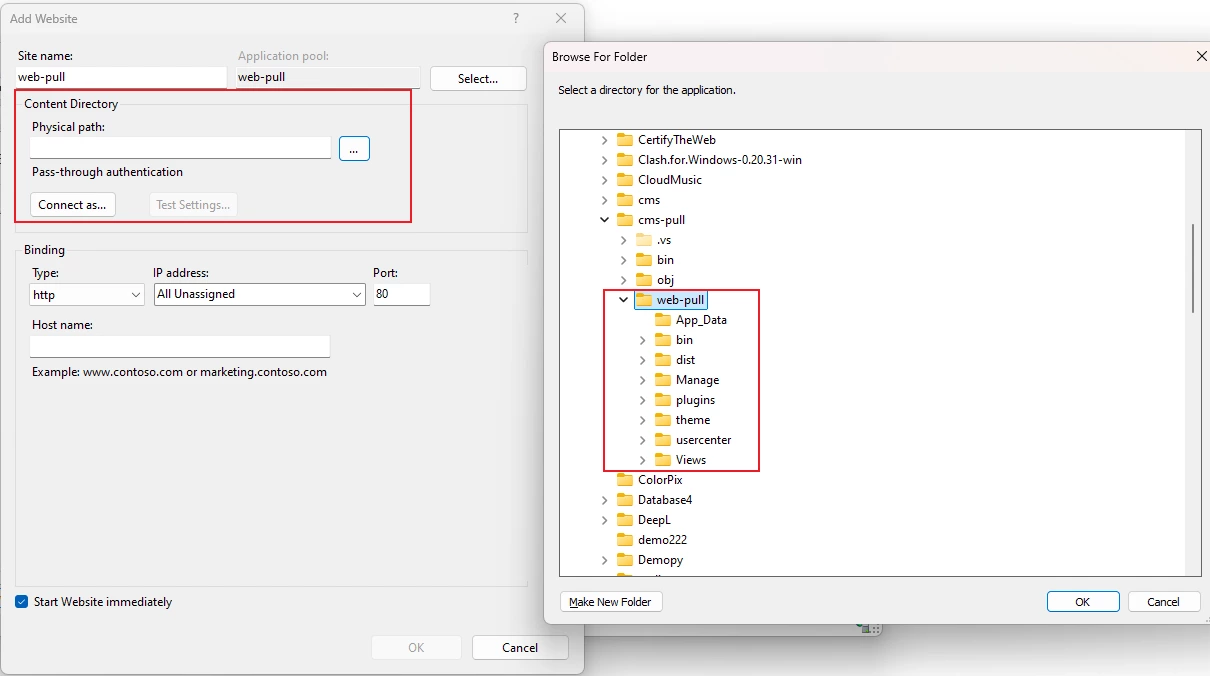IIS安装配置
最后更新: | 浏览次数: 414|环境搭建
启用IIS服务
1、右键点击Start(开始菜单),搜索选择“Control Panel(控制面板)”,如图:
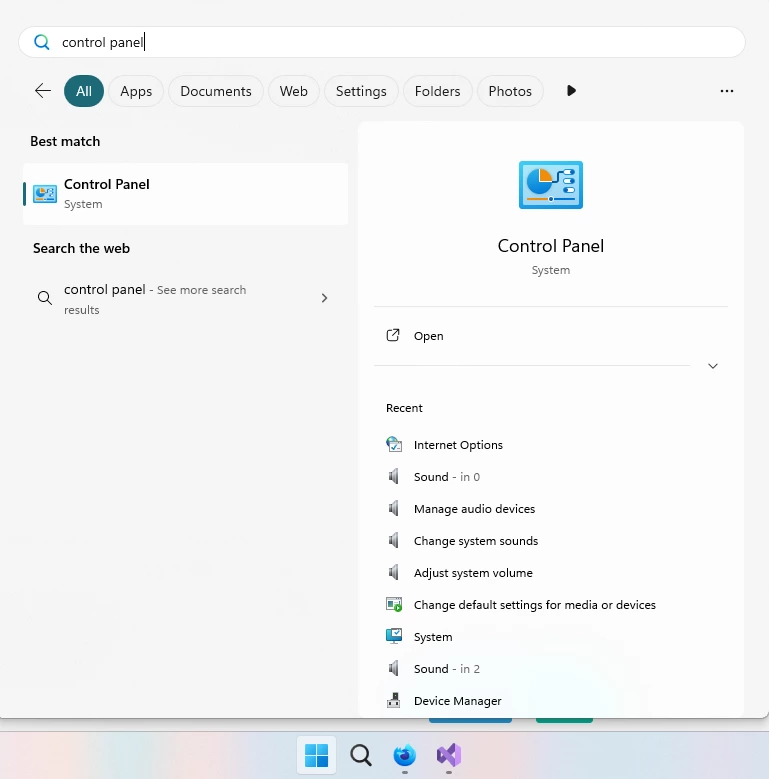
2、在Control Panel(控制面板)中选择“Programs(程序)”-->“turn windows features on or off (启动或关闭windows功能)”,在弹出的对话框中勾选如下图:
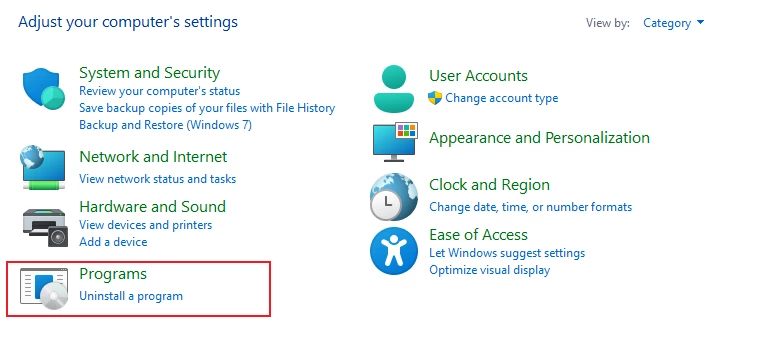
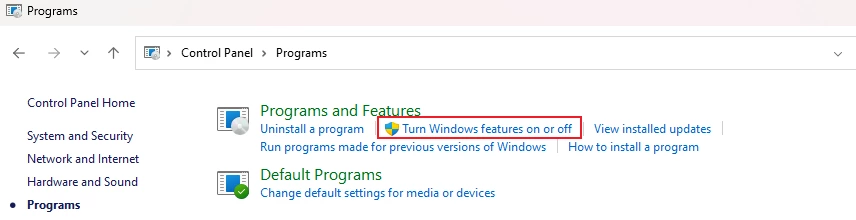
3、点击启用IIS服务,等待安装完成。
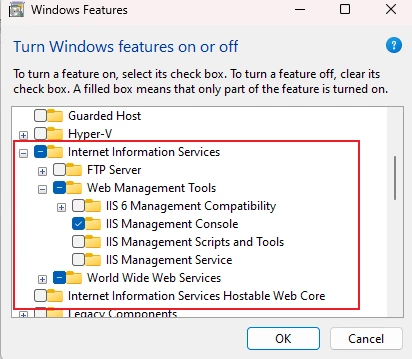
安装Visual Studio
在微软官网(https://visualstudio.microsoft.com/)下载安装包。
Setup安装包会自动安装到对应路径。
(配图)
安装所需的工作负荷和组件:
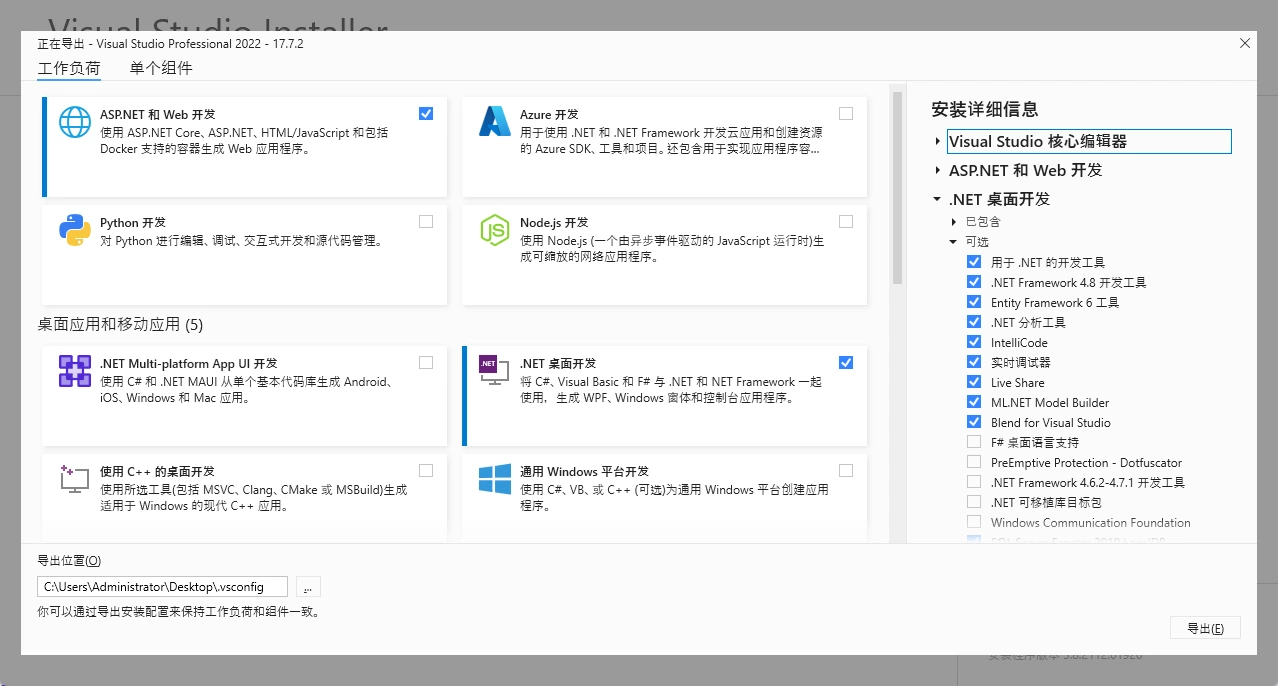
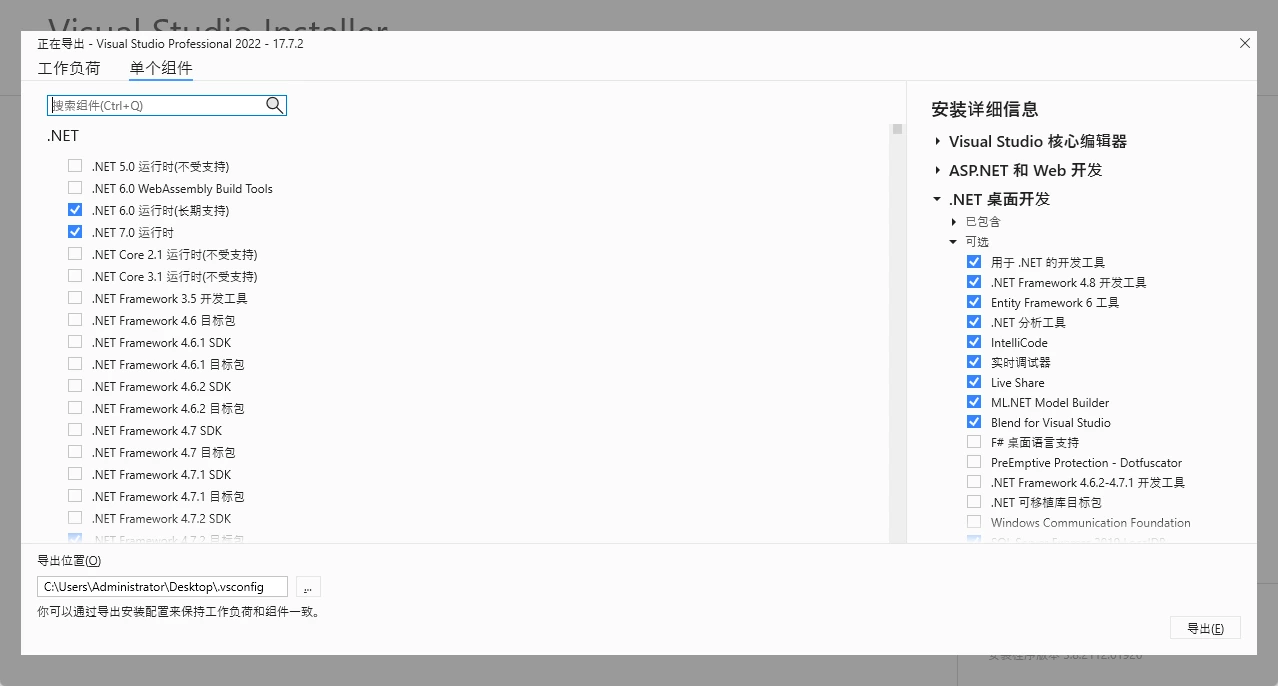
也可以直接导入我们的安装配置来完成安装。
配置VIsual Studio
确保下载并解压了如下的标准包:
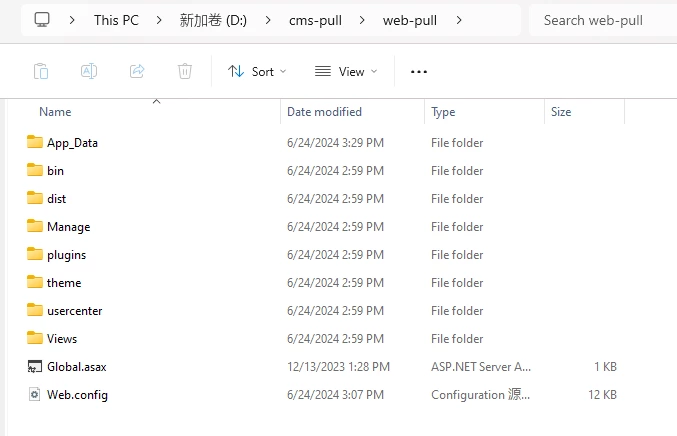
在visual Studio 从现有项目导入文件
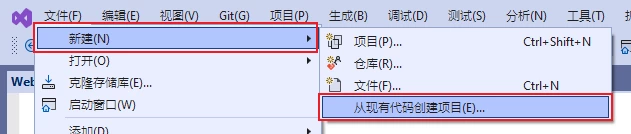
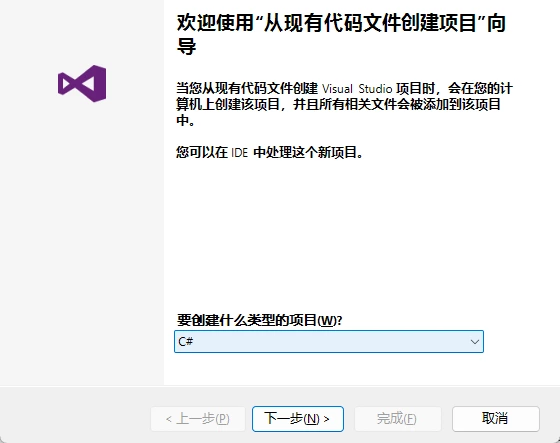
指定标准包所在的目录。
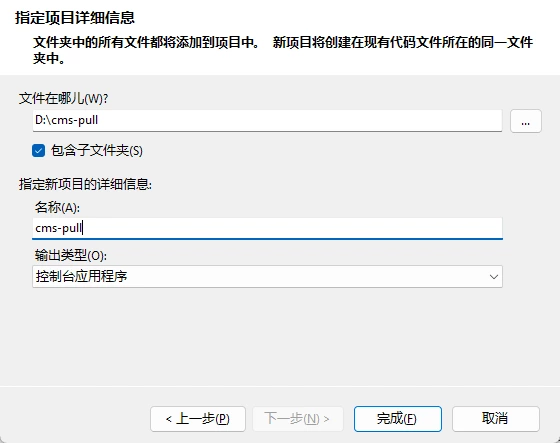
配置完成。现在可以在解决方案资源管理器中找到web-pull文件夹。
配置本地IIS路径
1、右键点击Start(开始菜单),搜索选择“IIS”并打开,如图:
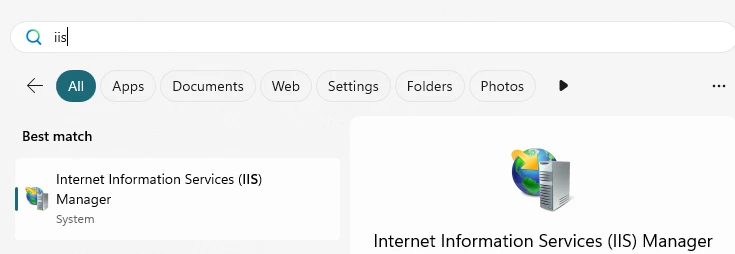
单击site(站点),右键add website(添加网站),
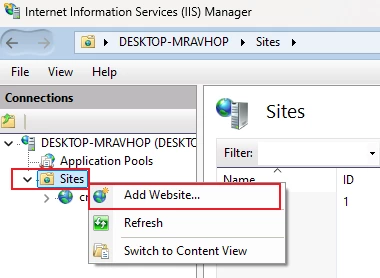
站点名称可随意,在Physical Path (物理路径)中指定图示目录。然后点击ok即可完成。
如果127.0.0.1未指定,则会默认使用127.0.0.1作为网站的路径。